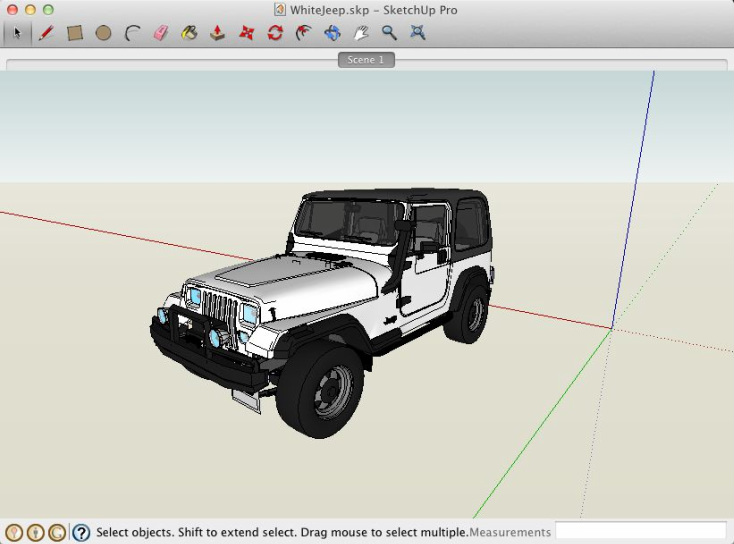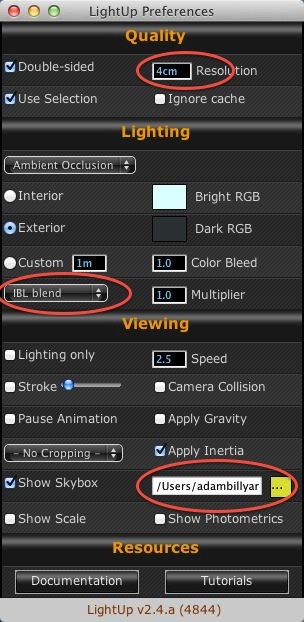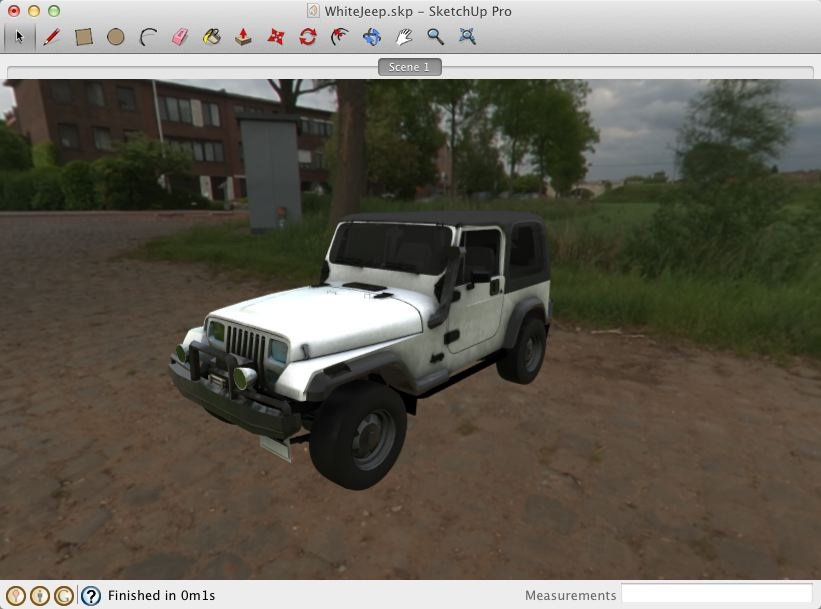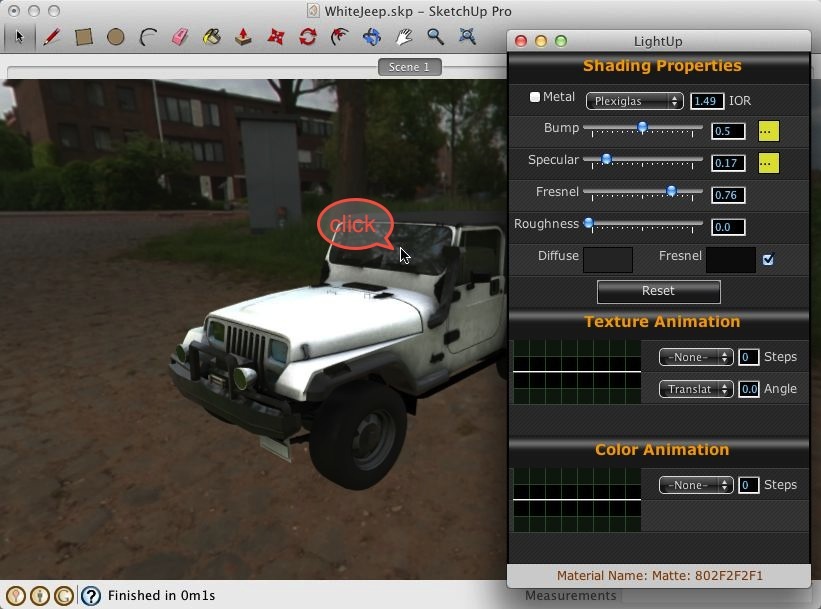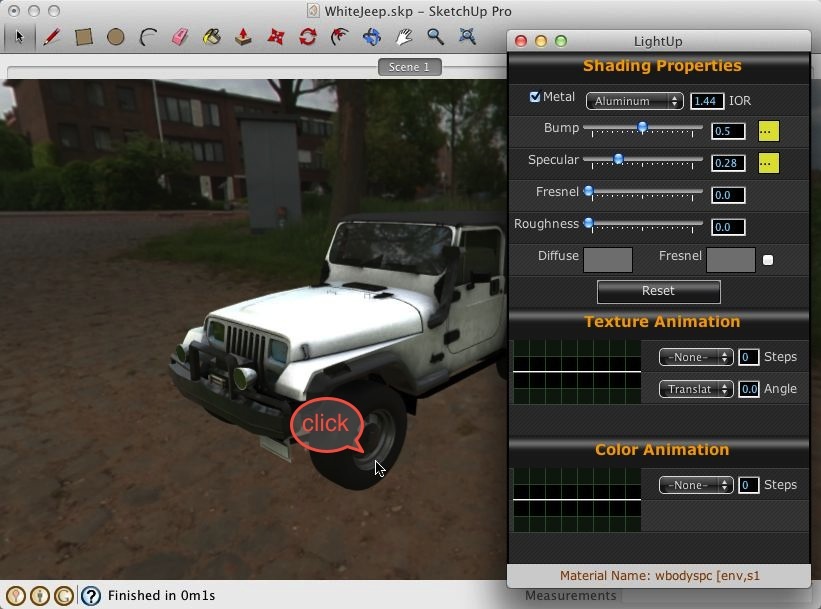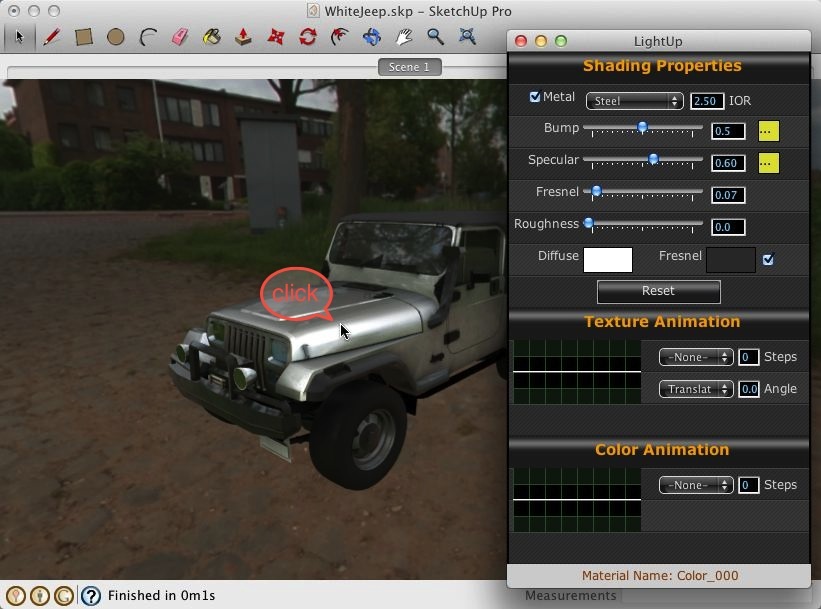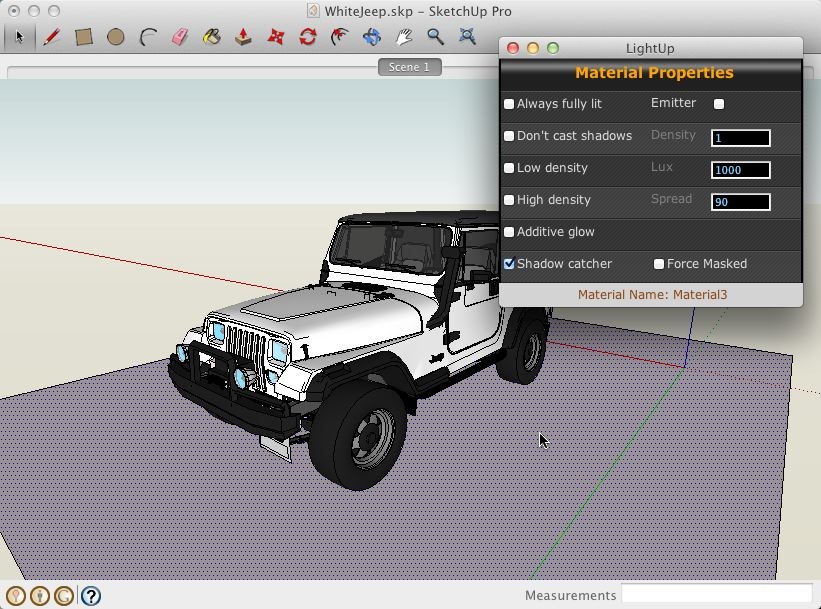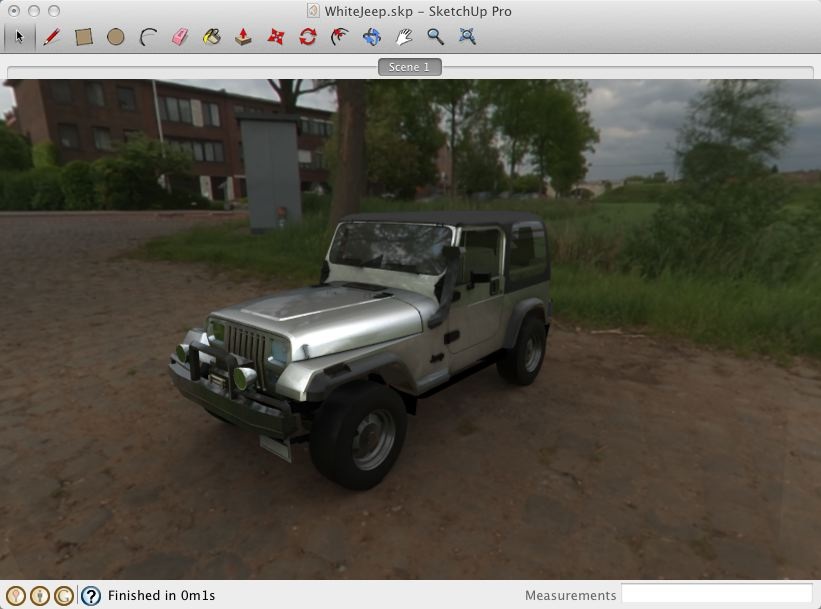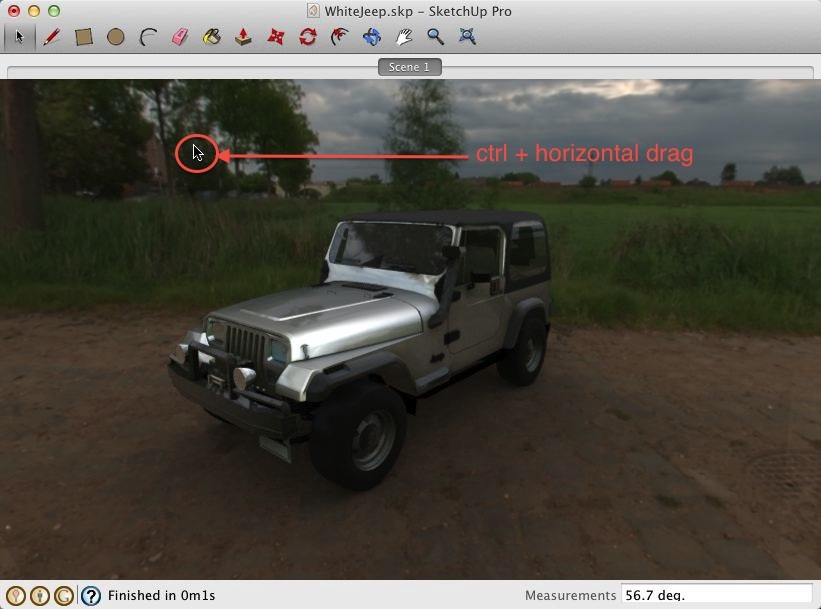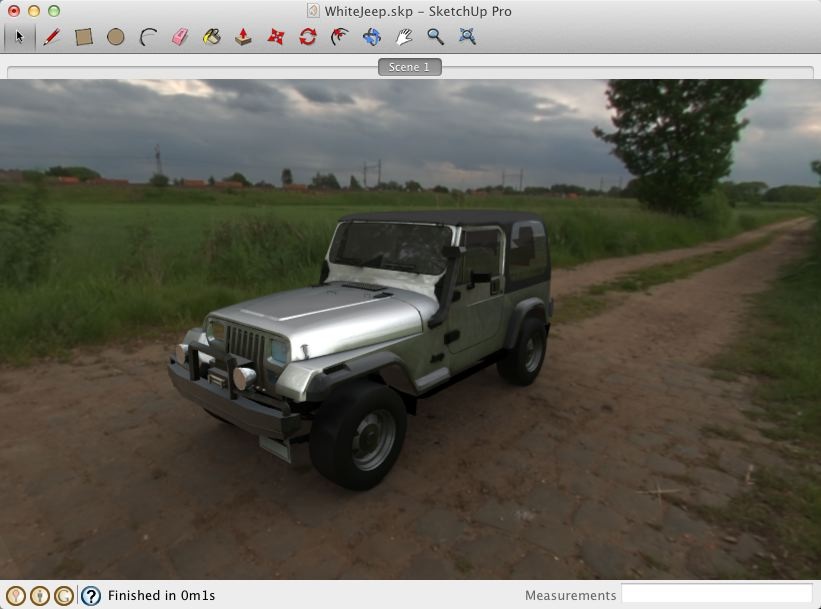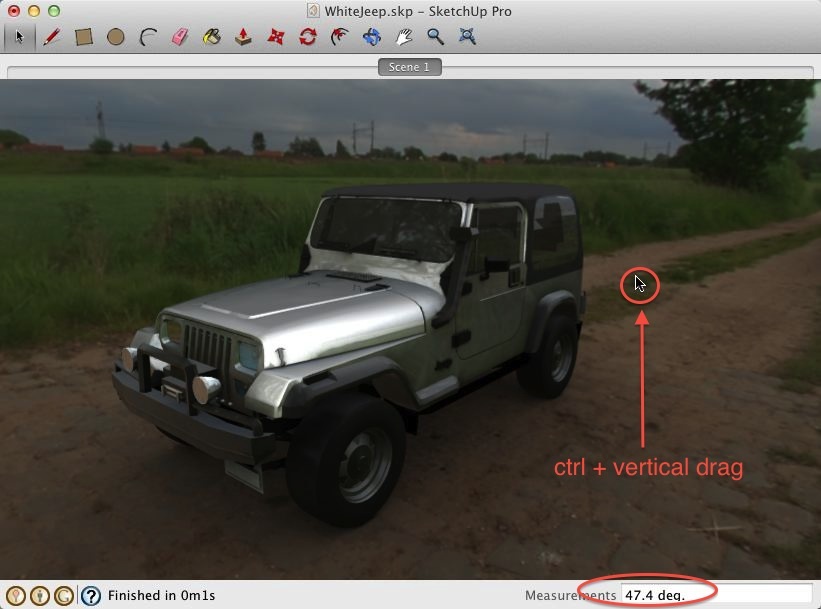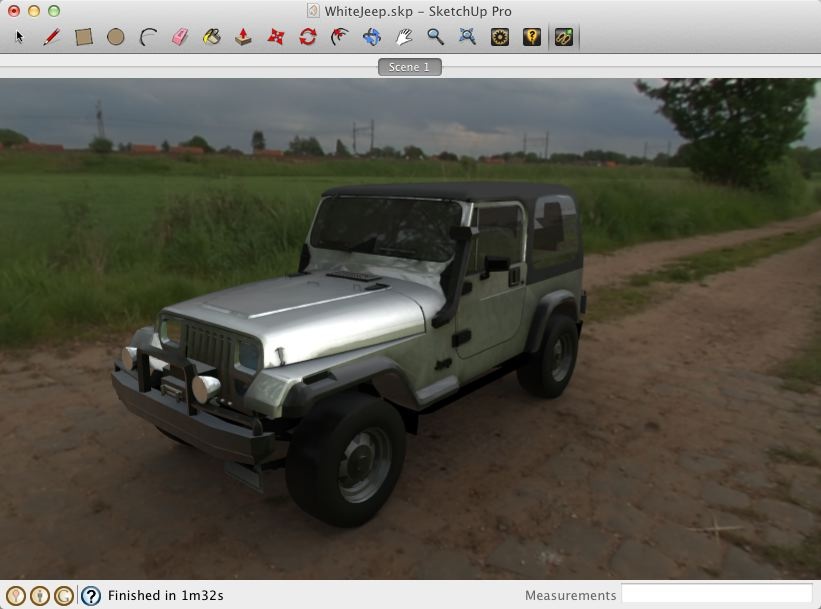Le mélange avec des fonds d'écran.
Le didacticiel suivant montre comment mettre en place à l'aide d'"éclairage à base d'image", un mélange des ombres à partir de votre modèle avec une toile de fond, la façon de positionner la toile de fond par rapport à votre modèle et d'ajuster la profondeur de champ.
Nous commençons avec un modèle SketchUp d'une Jeep.
Nous commençons avec un modèle SketchUp d'une Jeep.
|
Nous allons éclairer ce modèle à 4cm d'intervalles - choisir la résolution est un compromis entre le temps d'illumination et la fidélité, généralement vous commencez avec une résolution inférieure pour les réglages, mais ce modèle ne prenant qu'une minute ou deux au total, nous allons donc commencer par une résolution plus élevée.
Nous utilisons "L'Ambient Occlusion" pour le "mélange IBL" sélectionné. LightUp utilisera ce fond d'écran comme la source de lumière et s'assurera que le modèle s'harmonise naturellement avec la toile de fond. Plus bas, vous pouvez aussi voir qu'"Afficher Skybox" est coché. J'ai choisi un fond d'écran HDR d'un champ. |
Si vous appuyez sur le bouton de "l'Outil Balade" pour démarrer l'éclairage, vous devriez obtenir quelque chose d'à peu près comme ci-dessous.
Nous allons attribuer certaines propriétés des matériaux en cliquant sur les matériaux et modifier les propriétés des matériaux en temps réel. Nous allons modifier les matériaux du pare-brise, des jantes et de la carrosserie.
Matériau du pare-brise
Matériau du pare-brise
Matériau des jantes
Matériau de la carrosserie
Alors que l'affectation des matériaux améliore le look, on dirait que la Jeep "flotte dans l'espace" et ne fait aucune incidence sur le fond; pour le résoudre nous allons ajouter un plan de sol sur lequel le véhicule pourra se poser. Quitter "L'Outil Balade" de LightUp en choisissant un outil SketchUp ou en appuyant sur Echap.
Afin que le plan de sol montre seulement les ombres projetées sur lui, nous allons le marquer comme un "Recevant les ombres". Durant "L'outil Balade" LightUp traite différemment les matériaux marqués comme "Recevant des ombres" et mélange seulement les ombres et non l'éclairage direct tombant sur la surface.
Afin que le plan de sol montre seulement les ombres projetées sur lui, nous allons le marquer comme un "Recevant les ombres". Durant "L'outil Balade" LightUp traite différemment les matériaux marqués comme "Recevant des ombres" et mélange seulement les ombres et non l'éclairage direct tombant sur la surface.
Maintenant, quand nous lançons de nouveau "L'Outil Balade", nous avons un plan de sol qui capte les ombres de la Jeep et les mêle avec la toile de fond. La Jeep ne semble plus flotter dans les airs, mais posée fermement sur le sol.
Toile de fond et réglage de la profondeur de champ
La bonne chose au sujet du rendu temps réel, c'est que vous pouvez régler les choses instantanément sans avoir à attendre la fin d'un autre rendu. La toile de fond est très bien, mais je ne veux pas voir le bâtiment en briques dans le fond - je veux bouger la toile de fond pour une meilleure vue. Je peux le faire facilement dans Lightup, en maintenant la touche Ctrl sur le fond et en faisant glisser la souris à gauche et à droite.
Mieux .. encore besoin de vous déplacer un peu plus .. parfait
Enfin, nous allons resserrer le champ de vision. Encore une fois nous pouvons faire tout cela à l'intérieur de "L'outil Balade" en maintenant la touche Ctrl sur le fond et en faisant glisser la souris de haut en bas. Vous verrez sur la vue du terrain actuel la valeur des degrés montrée dans le coin en bas à droite de la fenêtre.
Notre image finale bien mélangée avec la toile de fond à l'aide "d'éclairage à base d'image"
Si vous avez des questions, vous pouvez poster sur le forum LightUp ou si vous préférez, envoyer des courriels directement à LightUp.